Alustame R-programmeerimiskeele installimisega Ubuntu 18-le.04 ja jätkake selles keeles väga lihtsa programmiga. Alustame.
Lisage GPG-võtmed
Kõigepealt peame lisama vastavad GPG-võtmed:
sudo apt-key adv - võtmeserveri võtmeserver.ubuntu.com - retseptivõtmed E298A3A825C0D65DFD57CBB651716619E084DAB9Selle käsuga saame tagasi:

Lisage GPG-võtmed
Lisage R hoidlad
Nüüd saame R-programmeerimiskeele väljaande jaoks lisada R-hoidlad:
sudo add-apt-repository 'deb https: // pilv.r-projekt.org / bin / linux / ubuntu bionic-cran35 / 'Selle käsuga saame tagasi:
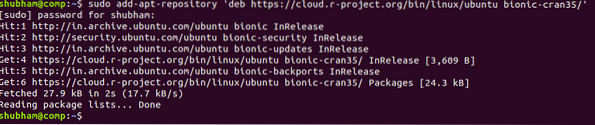
Lisage R hoidlad
Värskenda pakettide loendit
Uuendame Ubuntu pakettide loendit:
sudo apt värskendusInstallige R
Lõpuks saame nüüd installida R-programmeerimiskeele:
sudo apt install r-baseKontrollige installimist
Installimise kontrollimiseks käivitage järgmine käsk:
sudo -i RKui näeme ülaltoodud käsku, näeme R-konsooli:
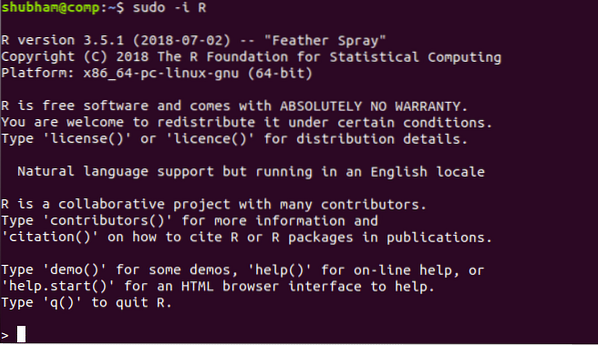
Kontrollige R-i installimist
Alustage R-programmeerimist rakendusega Hello World
Kui oleme Ubuntu 18-s R-programmeerimiskeele aktiivselt installinud.04, hakkame seda kasutama siin väga lihtsas ja traditsioonilises “Hello World” programmis. Lihtsa programmi käivitamiseks võime lihtsalt terminali avada, tippige R-konsooli avamiseks järgmine käsk:
$ RNüüd saame hakata konsoolis lihtsaid avaldusi kirjutama:
> tereLinuxHint <- "Hello World"> print (tereLinuxHint)
Selle käsuga saame tagasi:
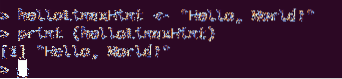
R Tere maailm
R-põhiste skriptide käitamine
Samuti on võimalik R-põhiseid skripte käivitada käsurea tööriista R abil. Selleks tehke uus fail 'linuxhint.R 'järgmise sisuga:
tereLinuxHint <- "Hello from the script, World!"print (tereLinuxHint)
Selle skripti käivitava käsuga saame tagasi:
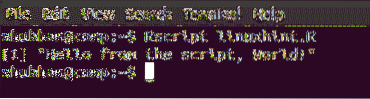
R-programmi käitamine Rscriptist
Siin on käsk, mida me kasutasime:
Rscript linuxhint.RLõpuks demonstreerime veel ühte lihtsat programmi arvuta arvu faktoriaal koos R-ga. Siin on näidisprogramm, mis näitab, kuidas seda teha:
arv = 5faktoriaal = 1
# kontrollige, kas arv on negatiivne, positiivne või null
kui (arv < 0)
print ("Vabandust, arv ei saa olla negatiivne.")
muu if (num == 0)
print ("0 faktorial on 1.")
muu
for (i ühes: arv)
faktoriaal = faktoriaal * i
print (kleebi ("Factorial of", num, "on:", faktoriaal))
Saame käivitada ülaltoodud skripti järgmise käsuga:
Rscript faktoriaal.RKui pakutav skript on käivitatud, näeme antud numbri jaoks arvutatud faktoori:
Arvu faktori arvutamine
Nüüd olete valmis kirjutama oma R-programmid.
Python vs R andmeteaduse jaoks
Kui olete algaja, on andmete analüüsimiseks ja visualiseerimiseks keeruline Pythoni või R-i üksteise kohal valida. Mõlemal neist keeltest on palju ühiseid raamatukogusid, kui võite ette kujutada. Peaaegu kõiki ülesandeid saab teha mõlemas keeles, olgu see siis seotud andmete vingerdamise, inseneritöö, funktsioonide valiku veebireklaamide, rakenduste ja muu sellisega. Mõned punktid, mida võime Pythoni puhul arvesse võtta, on järgmised:
- Python on keel masinõppe laiaulatuslikuks juurutamiseks ja juurutamiseks
- Pythoni kood on palju skaleeritavam ja hooldatavam
- Suurema osa andmeteaduse tööst saab teha viie Pythoni teegiga: Numpy, Pandas, Scipy, Scikit-learn ja Seaborn ning need on viimase paari tunni jooksul põhiliselt arenenud ja jõuavad järele R-programmeerimiskeelele
Mõned asjad, mis muudavad R-i kasulikumaks, on paljude statistikatoodete kättesaadavus, mis loob suurepärase väljundi ärikasutusjuhtumiteks, mille avastame järgmistest postitustest.
Järeldus: R-i installimine Ubuntu 18-le.04
Selles tunnis uurisime, kuidas saame R-programmeerimiskeelt Ubuntu 18-s installida ja seda kasutama hakata.04 väga lihtsate programmidega keeles. See on vaid väga lihtne sissejuhatus paljudest R-programmeerimiskeelega kaasnevatest õppetundidest. Jagage oma õppetunni tagasisidet minuga või LinuxHint Twitteri käepidemega.
 Phenquestions
Phenquestions


